当我们进行CAD编辑的时候,CAD图纸文件通常拥有很多图层,如果有需要的时候,我们会选择关闭一些较大的图层,这样的话我们对文件进行修改编辑的时候更加方便,也避免了把图层改乱的情况,那么如何关闭指定图层呢,下面小编和大家分享下具体操作步骤。
风云CAD编辑器如何关闭指定图层
1. 首先我们打开下载好的【风云CAD编辑器】,点击软件中的【打开CAD文件】或者将CAD文件拖入软件中,就可以查看和编辑CAD文件了;
2. 打开CAD图纸文件之后,我们点击软件上方的菜单栏中的【编辑器】选项,在【CAD绘图设置】中点击【图层】按钮来打开图层对话框;
3. 我们可以看到跳出来很多图层,在顶部的栏中有状态、名称、打开、冻结、色彩、线型等等,我们在【打开】一列中,找到需要关闭的图层,点击即可。
图层关闭后还能打开吗
可以打开,我们在相同位置再把按钮点亮即可。
图层关闭和图层冻结有何区别
小伙伴们可能注意到,出了关闭以外还有一个冻结选项,都是可以开关的,且效果一样,那两者有何区别呢。
两者的效果都可以让图层不能编辑和打印。
关闭:将图层关闭后该图层的对象就不会再显示了,虽然也可以在该图层绘制新的图形对象但是新绘制的图形对象也不会显示出来,即还是不可见的。且关闭后重新生成图形,需要花费计算时间。
冻结:冻结图层是不可见的,而且在选择时无法选中冻结图层中的所有实体。且冻结可以减少系统重新生成图形的计算时间。
以上是本次小编带来的全部内容了,希望可以帮助到大家。
小编推荐



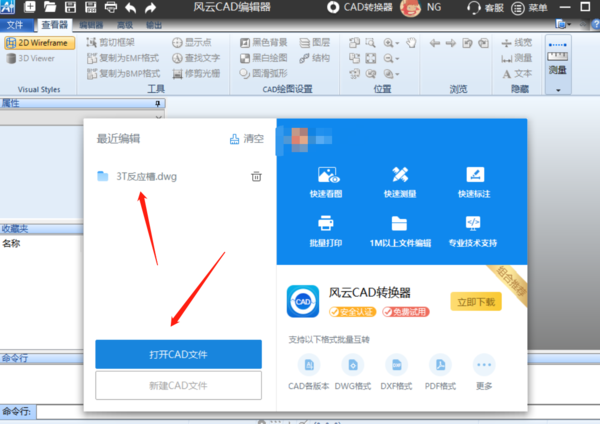
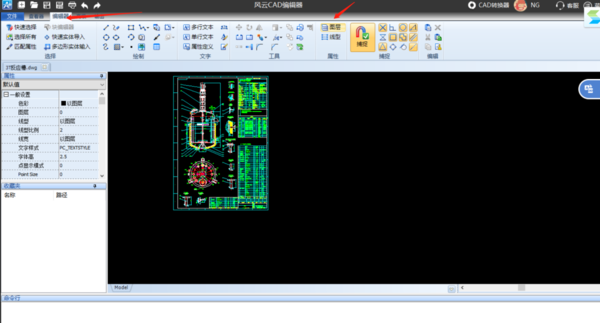









































































 X
X




